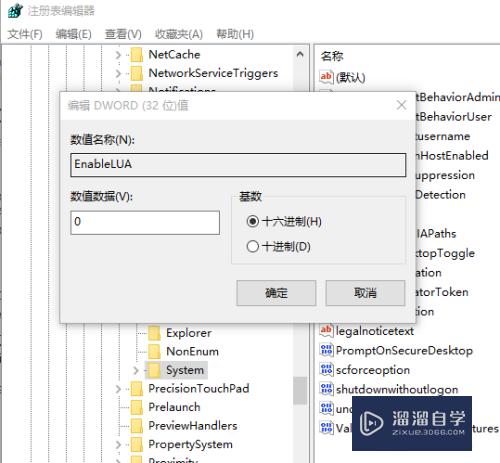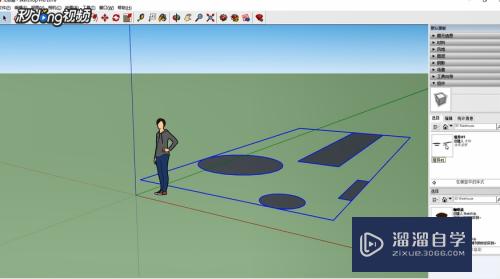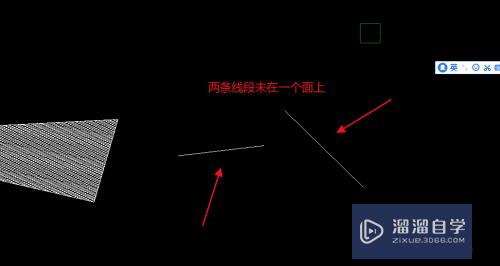C4D怎么快速克隆对象呈圆形铺开(c4d克隆怎么按形状)优质
我们平时在使用C4D进行创建3D模型的时候。有时会需要对某个对象模型进行多个复制。这里如果手动一个个复制难免也太繁琐。效率也太低了。所以今天来分享C4D怎么快速克隆对象呈圆形铺开的方法。
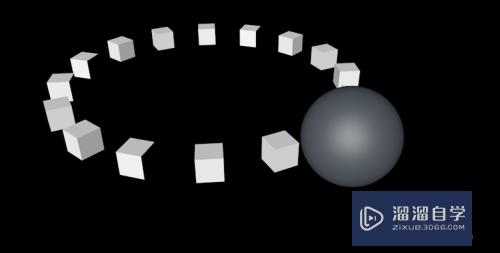
工具/软件
硬件型号:华为MateBook D 14
系统版本:Windows7
所需软件:C4D R20
C4D怎样快速克隆对象?如何让模型呈圆形铺开?
第1步
我们打开C4D软件。点击箭头所指的立方体
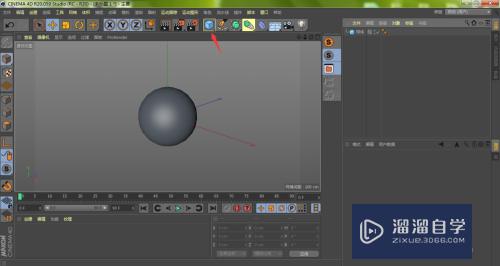
第2步
按下键盘的T键。对刚创建的立方体进行缩小

第3步
选中立方体。点击运动图形
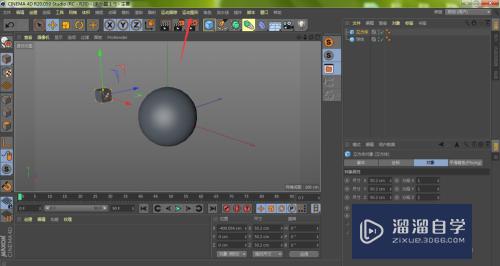
第4步
在弹出的下拉菜单中选择克隆

第5步
鼠标按住立方体对象层级拖入到克隆对象层级。形成父子级
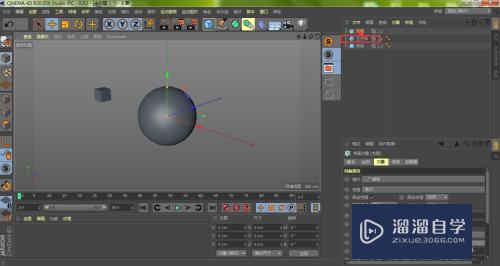
第6步
当前默认的克隆模式为线性。我们点击打开
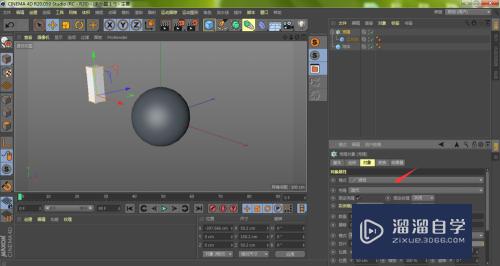
第7步
在弹出的下拉菜单中选择放射
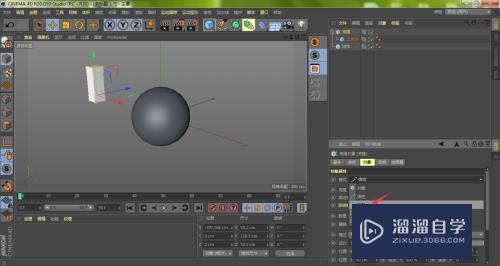
第8步
默认的放射面为XY。我将其改成XZ
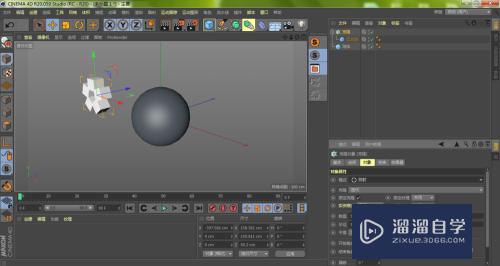
第9步
当然。我们还可以通过调整克隆的数量以及半径。对克隆数量增加或减少。半径也可以根据自己的需要进行放大
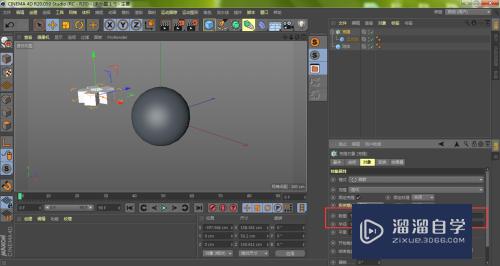
第10步
如下图所示。我们的立方体就被我们快速克隆出来。并且以XZ平面进行放射铺开

以上关于“C4D怎么快速克隆对象呈圆形铺开(c4d克隆怎么按形状)”的内容小渲今天就介绍到这里。希望这篇文章能够帮助到小伙伴们解决问题。如果觉得教程不详细的话。可以在本站搜索相关的教程学习哦!
更多精选教程文章推荐
以上是由资深渲染大师 小渲 整理编辑的,如果觉得对你有帮助,可以收藏或分享给身边的人
本文标题:C4D怎么快速克隆对象呈圆形铺开(c4d克隆怎么按形状)
本文地址:http://www.hszkedu.com/62314.html ,转载请注明来源:云渲染教程网
友情提示:本站内容均为网友发布,并不代表本站立场,如果本站的信息无意侵犯了您的版权,请联系我们及时处理,分享目的仅供大家学习与参考,不代表云渲染农场的立场!
本文地址:http://www.hszkedu.com/62314.html ,转载请注明来源:云渲染教程网
友情提示:本站内容均为网友发布,并不代表本站立场,如果本站的信息无意侵犯了您的版权,请联系我们及时处理,分享目的仅供大家学习与参考,不代表云渲染农场的立场!